- Пополнить библиотеку
- Открыть
- Читать
- Слушать
- Удалить
В приложении «Яндекс — с Алисой» можно читать книги. Скачивайте, настраивайте удобный режим и читайте.
Примечание. Поддерживаются книги в формате epub, fb2, mobi.
Примечание. Чтобы функция стала доступной, обновите приложение до последней версии.
Чтобы открыть библиотеку, на Главном экране в разделе Сервисы нажмите Читалка.
Добавьте книгу:
Чтобы найти книгу, используйте Умную строку или поиск в Читалке .
После того как вы проходите по ссылке на скачивание файла, он скачивается и затем добавляется в раздел Все книги.
Вы можете открыть книгу сразу после скачивания. Для этого на панели внизу экрана нажмите Читать.
-
Откройте панель уведомлений (чтобы открыть панель, сдвиньте вниз верхний край экрана смартфона).
-
Нажмите название файла. После открытия файла уведомление о нем не будет отображаться на панели.
Открыть скачанную книгу в панели уведомлений на устройствах с Android
-
Нажмите .
-
Выберите файл на устройстве.
Книга добавится в раздел Все книги.
-
На Главном экране в разделе Сервисы выберите Читалка.
-
В разделе Все книги нажмите на книгу.
-
На Главном экране в разделе Сервисы выберите Читалка.
-
В разделе Читаю нажмите на книгу. Откроется страница, на которой вы остановились.
Возле каждой книги есть значок , означающий процент прочтения.
-
Нажмите и удерживайте книгу.
-
В появившемся меню нажмите Открыть в… .
-
Выберите в списке приложение для чтения.
Открыть книгу в другом приложении для чтения
Чтобы перейти на страницу вперед, нажмите на правую границу экрана, на страницу назад — на левую.
Чтобы открыть настройки, нажмите на центр экрана. В режиме настроек вы можете:
-
— закрыть книгу.
-
— открыть оглавление. Чтобы перейти к чтению нужной главы, нажмите на ее название.
-
— изменить размер шрифта и отступы. Чтобы изменить размер шрифта, нажмите значок
или
. Отрегулируйте ширину текста на экране, нажав один из значков
.
-
— переключиться на темную тему. Чтобы переключиться обратно на светлую тему, нажмите значок
.
-
Мои книги — открыть библиотеку.
-
Слайдер навигации — быстро перейти на нужную страницу. Внизу экрана потяните ползунок влево или вправо.
Книги в приложении можно не только читать, но и слушать. Их читает вслух женский или мужской голос. Чтобы прослушать книгу:
- Способ 1
-
-
На Главном экране в разделе Сервисы выберите Читалка.
-
Нажмите и удерживайте книгу.
-
В появившемся меню нажмите Читать вслух.
-
- Способ 2
-
-
Откройте книгу.
-
Нажмите на центр экрана.
-
Выберите
.
-
Во время прослушивания книги вы можете управлять озвучкой на нижней панели:
-
— поставить на паузу.
-
— продолжить чтение.
-
— промотать на 10 секунд назад.
-
— промотать на 10 секунд вперед.
-
— выбрать скорость чтения и голос. Если вам некомфортно слушать книгу на обычной скорости, выберите быструю или очень быструю. Здесь же можно выбрать женский или мужской голос озвучивания.
-
— выключить чтение. Чтобы значок появился, сначала нажмите
.
Примечание. На устройствах с Android при удалении из библиотеки книга остается в памяти устройства.
-
На Главном экране в разделе Сервисы выберите Читалка.
-
Нажмите и удерживайте книгу.
-
В появившемся меню нажмите Удалить.
- Пополнить библиотеку
- Открыть
- Читать
- Слушать
- Удалить
В приложении «Яндекс — с Алисой» можно читать книги. Скачивайте, настраивайте удобный режим и читайте.
Примечание. Поддерживаются книги в формате epub, fb2, mobi.
Примечание. Чтобы функция стала доступной, обновите приложение до последней версии.
Чтобы открыть библиотеку, на Главном экране в разделе Сервисы нажмите Читалка.
Добавьте книгу:
Чтобы найти книгу, используйте Умную строку или поиск в Читалке .
После того как вы проходите по ссылке на скачивание файла, он скачивается и затем добавляется в раздел Все книги.
Вы можете открыть книгу сразу после скачивания. Для этого на панели внизу экрана нажмите Читать.
-
Откройте панель уведомлений (чтобы открыть панель, сдвиньте вниз верхний край экрана смартфона).
-
Нажмите название файла. После открытия файла уведомление о нем не будет отображаться на панели.
Открыть скачанную книгу в панели уведомлений
-
Нажмите .
-
Выберите файл на устройстве.
Книга добавится в раздел Все книги.
-
На Главном экране в разделе Сервисы выберите Читалка.
-
В разделе Все книги нажмите на книгу.
-
На Главном экране в разделе Сервисы выберите Читалка.
-
В разделе Читаю нажмите на книгу. Откроется страница, на которой вы остановились.
Возле каждой книги есть значок , означающий процент прочтения.
-
Нажмите и удерживайте книгу.
-
В появившемся меню нажмите Открыть в… .
-
Выберите в списке приложение для чтения.
Открыть книгу в другом приложении для чтения
Чтобы перейти на страницу вперед, нажмите на правую границу экрана, на страницу назад — на левую.
Чтобы открыть настройки, нажмите на центр экрана. В режиме настроек вы можете:
-
— закрыть книгу.
-
— открыть оглавление. Чтобы перейти к чтению нужной главы, нажмите на ее название.
-
— изменить размер шрифта и отступы. Чтобы изменить размер шрифта, нажмите значок
или
. Отрегулируйте ширину текста на экране, нажав один из значков
.
-
— переключиться на темную тему. Чтобы переключиться обратно на светлую тему, нажмите значок
.
-
Мои книги — открыть библиотеку.
-
Слайдер навигации — быстро перейти на нужную страницу. Внизу экрана потяните ползунок влево или вправо.
Книги в приложении можно не только читать, но и слушать. Их читает вслух женский или мужской голос. Чтобы прослушать книгу:
- Способ 1
-
-
На Главном экране в разделе Сервисы выберите Читалка.
-
Нажмите и удерживайте книгу.
-
В появившемся меню нажмите Читать вслух.
-
- Способ 2
-
-
Откройте книгу.
-
Нажмите на центр экрана.
-
Выберите
.
-
Во время прослушивания книги вы можете управлять озвучкой на нижней панели:
-
— поставить на паузу.
-
— продолжить чтение.
-
— промотать на 10 секунд назад.
-
— промотать на 10 секунд вперед.
-
— выбрать скорость чтения и голос. Если вам некомфортно слушать книгу на обычной скорости, выберите быструю или очень быструю. Здесь же можно выбрать женский или мужской голос озвучивания.
-
— выключить чтение. Чтобы значок появился, сначала нажмите
.
Примечание. При удалении из библиотеки книга остается в памяти устройства.
-
На Главном экране в разделе Сервисы выберите Читалка.
-
Нажмите и удерживайте книгу.
-
В появившемся меню нажмите Удалить.
И добавил около 500 бесплатных книг в поиск.
В мобильном приложении «Яндекса» появилась функция «Читалка» — она позволяет читать книги не выходя из приложения, рассказали vc.ru в компании.
Также в приложении появился раздел «Книги», в котором прямо в поиске «Яндекса» можно скачать бесплатные легальные книги. Всего в библиотеке около 500 произведений — например, научно-популярные книги от проекта «Всенаука» и книги из коллекции классики «Общественное достояние».
В «Читалке» можно читать книги как из библиотеки «Яндекса», и скачанные через приложение — после перехода по ссылке они появляются в разделе книг. В компании не рассказали, планируют ли расширять контент и добавлять платные книги.
Крупнейший в России сервис для чтения книг — «Литрес», в нём книги доступны как для бесплатного чтения, так и для покупки.
Как загрузить книгу в Яндекс читалку?
Для этого в приложении «Яндекс» нужно обратиться к «Алисе» с запросом: «Открой “Читалку“». Затем необходимо выбрать желаемую книгу и нажать на пиктограмму наушников на панели инструментов внизу экрана. После этого «Алиса» начнет зачитывать текст книги вслух.
Какая читалка лучше для Android?
5 лучших читалок для Android
- eBookDroid.
- Fbreader.
- Cool Reader.
- Moon+ Reader.
- Aldiko Book Reader.
- Вывод
Какие книги может читать Алиса?
Она находится в приложении Яндекса, в разделе «Сервисы». Пользователи могут загружать в «Читалку» любые книги из памяти смартфона или из интернета.
Как Алиса читает книги?
«Алиса» появилась в «Читалке» в мобильном приложении «Яндекса», объявила компания. Чтобы голосовой помощник начал озвучивать текст, нужно выбрать книгу и нажать на значок наушников. За озвучивание текста отвечает технология синтеза речи.
Как открыть книгу в формате FB2 на телефоне?
FBReader и Cool Reader (оба из которых также являются приложениями Windows, как упоминалось выше) являются примерами бесплатных мобильных приложений, которые могут читать файлы FB2 на устройствах Android.
Как включить аудиокнигу на Яндекс станции?
Отправив аудиокнигу из мобильного приложения на колонку:
- В мобильном приложении пишем в поиске автора и название книги.
- Из предложенного списка выбираем искомую книгу в виде альбома/плейлиста.
- Нажимаем на три точки в верхнем левом углу.
- Выбираем пункт “Слушать на Станции” (Отправить на устройство).
Как включить Яндекс читалку?
Запускается «Читалка» прямо из приложения Яндекса. Нужно нажать на значок с плиточками снизу. «Читалка» находится в разделе «Утилиты». Пока неясно, будет ли Яндекс расширять библиотеку и добавлять туда платные книги.
Какую читалку лучше скачать?
Плюс ко всему приложение полностью бесплатно и не отображает рекламу.
- eBoox: Читалка книг fb2 epub. READING APPS. Цена: Бесплатно …
- Google Play Книги Google LLC. Цена: Бесплатно …
- Bookmate — читать книги и слушать аудиокниги легко Bookmate. …
- Moon+ Reader Pro. Moon+ …
- PocketBook Reader — читалка Pocketbook International SA.
Чем лучше читать FB2?
ICE Book Reader. STDU Viewer. Universal Viewer. Открытие FB2 с помощью расширения в браузере
Как читать книги на андроид бесплатно?
- Приложения крупных сервисов (доступна только классика) Крупные книжные сервисы не только распространяют книги за деньги, но и предоставляют бесплатный и легальный доступ к произведениям классиков. …
- «Google Play Книги» и Apple Books. …
- Приложение «Читай бесплатно» …
- Бесплатные онлайн-библиотеки …
- «ЛитРес Библиотека»
Можно ли слушать аудиокниги через Алису?
Теперь пользователи «Алисы» смогут также покупать и слушать более 140 тыс. аудиокниг и подкастов из крупнейшего каталога «ЛитРес», включая новинки и бестселлеры, голосом прямо через устройство.
Какие аудиокниги включает Алиса?
Чтобы воспользоваться навыком, скажите Алисе одну из команд или просто выберите её.
- Запусти ЛитРесЗапусти Буратино на ЛитРес
- Продолжи последнюю книгу на ЛитРесОткрой популярное на ЛитРес
- Найди Стругацких на ЛитРесПокажи мои книги на ЛитРес
Какую аудиокнигу может включить Алиса?
На данный момент прослушивание аудиокниг на умных колонках с Алисой доступно только по подписке Яндекс…. Аудиокниги на умных колонках с Алисой
- Яндекс. Станция
- Яндекс. Станция Мини
- Irbis A.
- Dexp Smartbox.
- Elari Smartbeat.
- LG XBoom Al ThinkQ.
- Prestigio Smartmate Mayak Edition.
Как научить Алису читать текст?
Чтобы «Алиса» озвучила всю страницу, нужно нажать кнопку с наушниками: она появляется на страницах, где «Браузер» умеет включать режим чтения. На компьютере можно обойтись без кнопки и просто сказать: «Слушай, Алиса, прочитай эту страницу».
Как открыть формат FB2 на андроид?
FBReader и Cool Reader (оба из которых также являются приложениями Windows, как упоминалось выше) являются примерами бесплатных мобильных приложений, которые могут читать файлы FB2 на устройствах Android.
Как открыть скачанную книгу FB2?
Открыть FB2 на Android
- Bookmate.
- eBoox.
- Moon + Reader.
В каком приложении читать FB2?
FBReader. Бесплатная программа FBReader — универсальное средство для чтения электронных книг на разных устройствах. В программе поддерживаются все основные операционные системы: Windows, macOS, Linux, Android, iOS. Помимо FB2 программа поддерживает некоторые другие форматы файлов.
Как пользоваться читалкой от яндекс
Completing the CAPTCHA proves you are a human and gives you temporary access to the web property.
What can I do to prevent this in the future?
If you are on a personal connection, like at home, you can run an anti-virus scan on your device to make sure it is not infected with malware.
If you are at an office or shared network, you can ask the network administrator to run a scan across the network looking for misconfigured or infected devices.
Cloudflare Ray ID: 7210666fa9eb88a3 • Your IP : 109.70.150.94 • Performance & security by Cloudflare
Как заставить Алису прочитать книгу бесплатно
Новость, что Алиса научилась читать в слух книги, появилась в новостях. Но оказалось, что заставить ее это сделать не так и просто. Алиса, живущая в Яндекс.Браузере, отказывалась выполнить заветную команду «Открой читалку». Пришлось разбираться. В этой статье расскажу, наиболее короткий путь к чтению бесплатных книг с помощью голосового помощника Яндекса или без него, традиционно.
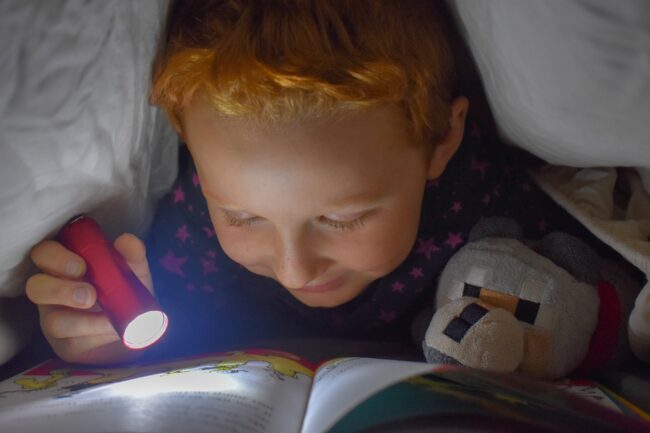
Открываем приложение Яндекс на телефоне
Проверьте, что приложение Яндекс установлено на телефон и обновлено до последней версии — функция новая. Нажимаем на квадратик Сервисы.
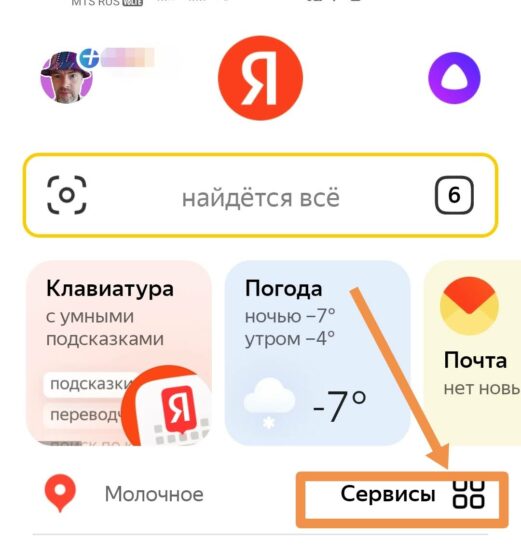
Можно попросить Алису открыть читалку, но мне лично удобнее выбрать в списке.
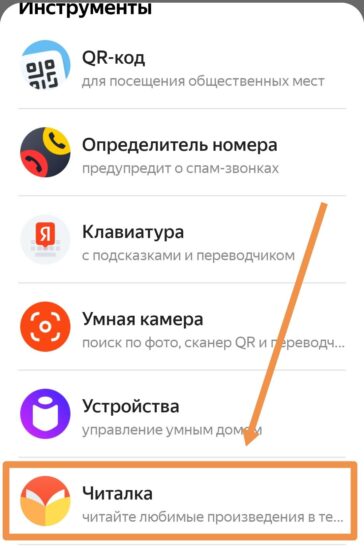
Находим и скачиваем книгу
По школьной программе ребенку задали читать «Муму» Тургенева. В Читалке нажимаем на кнопку с плюсом.
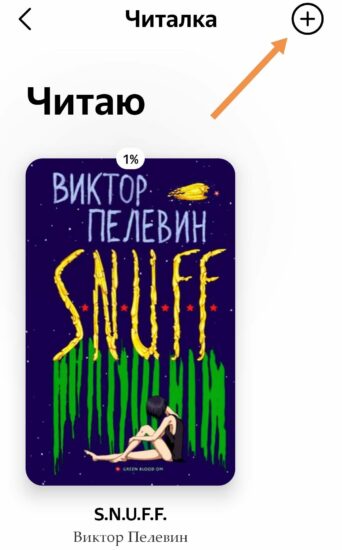
Если книга еще не загружена на смартфон, выбираем Найти в Яндексе.
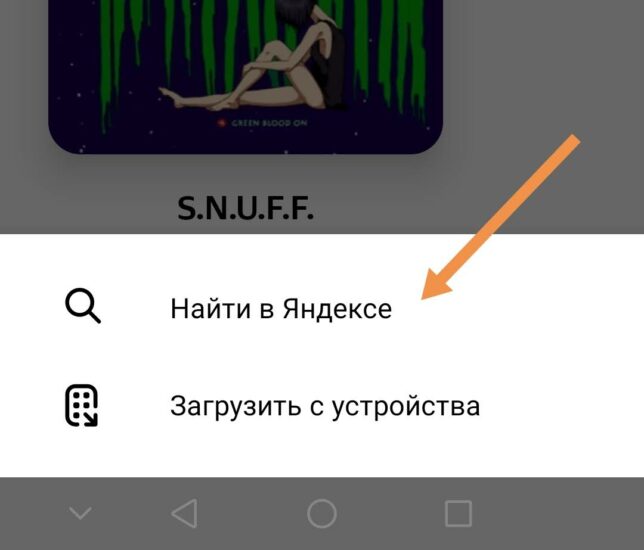
Откроется браузер. В строке поиска пишем название книги. Если она входит в список бесплатной литературы, то откроется кнопка Читать бесплатно.
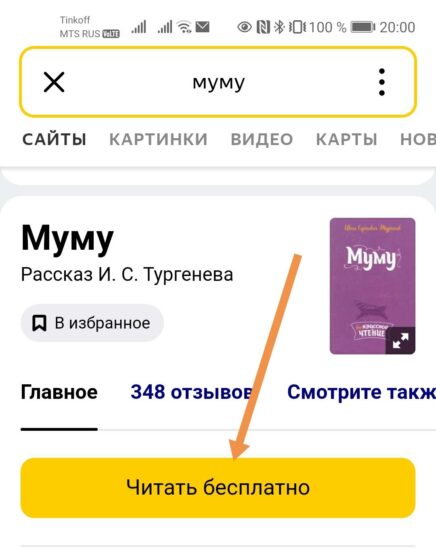
Отмечу, что на декстопном браузере карточка появляется в правой колонке.
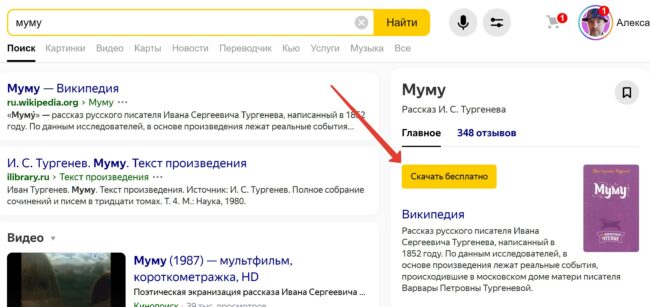
На мобильном браузере ее придется поискать в списке найденных результатов, прокрутив страницу вниз на два экрана.
Читаем книжку голосом Алисы
Утвердительно ответив на вопросы о загрузке, видим книжку на книжной полке в Читалке, откуда и пришли. Можно читать традиционно — буквами с экрана.
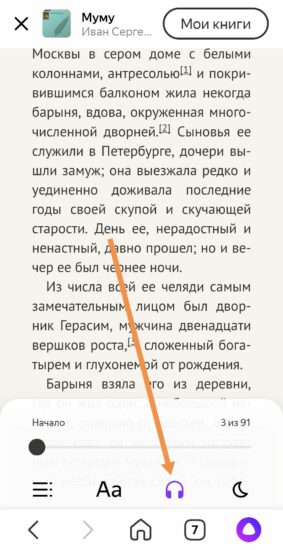
А можно нажать на кнопку с наушниками. Тогда Алиса или ее сменщик — мужской голос без имени, прочитают текст вслух.
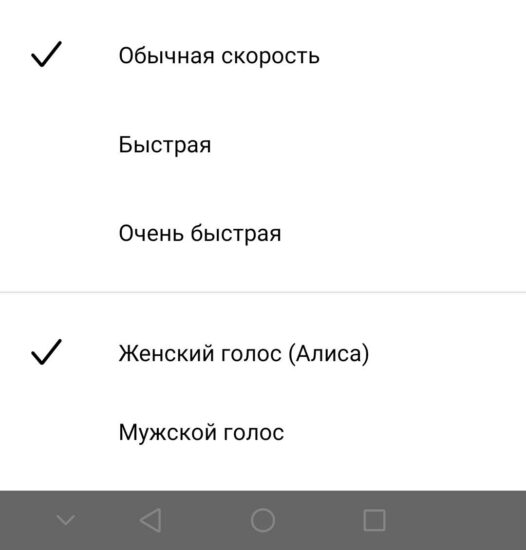
Для работы Алисы нужен интернет. Для чтения с экрана — доступ в сеть не нужен. Книжка физически загружена на устройство. Интерфейс читалки стандартный, без анимации перелистывания страниц и других излишеств. Только буквы, ничего лишнего. Есть выбор размера шрифта, три типа интервалов между строками и навигация по содержанию.
Кстати, мы уже описывали приложение для чтения бесплатных книг eReader Prestigio. Она имеет больше настроек интерфейса. Также книжки из школьной программы можно бесплатно скачать приложением ЛитРес, МТС.Книги. Но при поиске они будут предлагать сначала платные книги. Стоит набраться терпения и выбрать нужную позицию из списка.
Как загрузить книгу в Яндекс читалку
Чтобы открыть библиотеку, на Главном экране в разделе Сервисы нажмите Читалка. Добавьте книгу: Найти новую в Яндексе Загрузить с устройства
Чтение книг — Приложение Яндекс. Справка:
- Нажмите Сервисы. (на Главном экране кнопка находится под Умной строкой справа). (на Главном экране кнопка находится под Умной строкой справа).
- Выберите Читалка.
- Нажмите значок. → Загрузить с устройства. → Загрузить с устройства.
- Выберите файл на устройстве.
Как загрузить книгу в Яндекс читалку:
- Чтобы открыть библиотеку, на Главном экране в разделе Сервисы нажмите Читалка.
- Добавьте книгу: Найти новую в Яндексе Загрузить с устройства.
- Чтение книг — Приложение Яндекс. Справка.
- Нажмите Сервисы. (на Главном экране кнопка находится под Умной строкой справа).
- Выберите Читалка.
- Нажмите значок. → Загрузить с устройства. → Загрузить с устройства.
- Выберите файл на устройстве.
Как пользоваться читалкой Яндекс:
- В приложении «Яндекс — с Алисой» можно читать книги.
- На Главном экране в разделе Сервисы выберите Читалка.
- Нажмите и удерживайте книгу.
- В появившемся меню нажмите Читать вслух.
Как сделать так чтобы Алиса читала книгу:
- Для этого в приложении «Яндекс» нужно обратиться к «Алисе» с запросом: «Открой «Читалку»».
- Затем необходимо выбрать желаемую книгу и нажать на пиктограмму наушников на панели инструментов внизу экрана.
- После этого «Алиса» начнет зачитывать текст книги вслух.
Какие читалки работают в России:
- ЛитРес: Читай и Слушай онлайн iOS/Android. Есть От 259 руб./мес.
- Storytel. iOS/Android. Нет От 549 руб./мес.
- MyBook. iOS/Android. Есть От 190 руб./мес.
- Bookmate. iOS/Android. Есть От 333 руб./мес.
- Патефон iOS/Android. Есть От 199 руб./нед.
- МТС книги
Как открыть читалку в Яндекс браузере:
- В Браузере можно читать книги.
- Нажмите → Читалка.
- Нажмите и удерживайте книгу.
- В появившемся меню нажмите Читать вслух.
Как скачать книгу на Яндекс Диск:
- Загрузка с помощью браузера:
- Перейдите на страницу сервиса.
- Откройте папку на Яндекс Диске, в которую вы хотите добавить файлы.
- Перетащите на страницу отдельные файлы или всю папку целиком (для загрузки отдельных файлов также можно использовать кнопку Загрузить на панели слева или в контекстном меню).
Как можно поделиться электронной книгой:
- Перейдите в библиотеку Google Play Книг на компьютере.
- В разделе «Мои книги» выберите книгу, которой хотите поделиться.
- Нажмите на значок «Ещё» Управление.
- Введите адрес электронной почты. Вы можете поделиться книгой с отдельными людьми или группой.
- Нажмите Готово.
Как добавить книгу в читаю сейчас:
- Из главного меню приложения, которое расположено в нижней части экрана, перейдите в раздел Мои книги.
- В строке с нужной книгой нажмите Загрузить.
- Когда файл книги полностью скачается, в строке с книгой появится кнопка Читать / Слушать.
Как подключить ЛитРес к Алисе:
- Запустите навык командой Алиса, запусти ЛитРес.
- Затем отдельно произнести команду Авторизация.
- Возьмите ваш телефон/планшет, на котором вы настраивали Яндекс Станцию (впервые подключали её к интернету).
- Откройте push-уведомление от приложения Яндекс с темой «Аудиокниги ЛитРес» (если вы не получили это уведомление, см…
- Как пользоваться читалкой Яндекс
- Как сделать так чтобы Алиса читала книгу
- Какие читалки работают в России
- Как открыть читалку в Яндекс браузере
- Как скачать книгу на Яндекс Диск
- Как можно поделиться электронной книгой
- Как добавить книгу в читаю сейчас
- Как подключить ЛитРес к Алисе
- Какие книги читает Алиса
- Какую читалку купить в 2022
- Какая Читалка самая лучшая
- Где удобнее всего читать книги
- Как активировать режим чтения
- Как открыть Яндекс робота
- Можно ли читать книги с Яндекс плюс
- Кто говорит голосом Алисы в Яндексе
- В каком приложении можно читать книги бесплатно
- Как загрузить аудиокнигу в Яндекс музыку
- Как сделать так чтобы Алиса читала текст
- Как впитывать информацию из книг
- Какая электронная книга лучше для глаз
- Какая фирма электронных книг лучше
- Как закачать книги
- Что делает режим чтения
- Как создать Яндекс телемост
- Как поднять сайт в поисковике Яндекс
- Как выставить Яндекс
- Как мне подключить Яндекс
- Как подключить к Яндекс
- Как слушать книгу через Алису
- Как настроить себя на чтение книг
- Можно ли прослушивать через Алису
- Как работает Яндекс Читалка
- Можно ли выйти в интернет с электронной книги
- Как подключит Яндекс
- Как на телефоне настроить Яндекс
- Как включить Яндекс в телефоне
Как пользоваться читалкой Яндекс
В приложении «Яндекс — с Алисой» можно читать книги. Скачивайте, настраивайте удобный режим и читайте. Примечание.Слушать:
- На Главном экране в разделе Сервисы выберите Читалка.
- Нажмите и удерживайте книгу.
- В появившемся меню нажмите Читать вслух.
Как сделать так чтобы Алиса читала книгу
Для этого в приложении «Яндекс» нужно обратиться к «Алисе» с запросом: «Открой «Читалку»». Затем необходимо выбрать желаемую книгу и нажать на пиктограмму наушников на панели инструментов внизу экрана. После этого «Алиса» начнет зачитывать текст книги вслух.
Какие читалки работают в России
- ЛитРес: Читай и Слушай онлайн iOS/Android. Есть От 259 руб./мес.
- Storytel. iOS/Android. Нет От 549 руб./мес.
- MyBook. iOS/Android. Есть От 190 руб./мес.
- Bookmate. iOS/Android. Есть От 333 руб./мес.
- Патефон iOS/Android. Есть От 199 руб./нед.
- МТС книги
Как открыть читалку в Яндекс браузере
В Браузере можно читать книги.Слушать:
- Нажмите → Читалка.
- Нажмите и удерживайте книгу.
- В появившемся меню нажмите Читать вслух.
Как скачать книгу на Яндекс Диск
Загрузка с помощью браузера:
- Перейдите на страницу сервиса.
- Откройте папку на Яндекс Диске, в которую вы хотите добавить файлы.
- Перетащите на страницу отдельные файлы или всю папку целиком (для загрузки отдельных файлов также можно использовать кнопку Загрузить на панели слева или в контекстном меню).
Как можно поделиться электронной книгой
- Перейдите в библиотеку Google Play Книг на компьютере.
- В разделе «Мои книги» выберите книгу, которой хотите поделиться.
- Нажмите на значок «Ещё» Управление.
- Введите адрес электронной почты. Вы можете поделиться книгой с отдельными людьми или группой.
- Нажмите Готово.
Как добавить книгу в читаю сейчас
Как загрузить книгу в приложении на Android?:
- Из главного меню приложения, которое расположено в нижней части экрана, перейдите в раздел Мои книги.
- В строке с нужной книгой нажмите Загрузить.
- Когда файл книги полностью скачается, в строке с книгой появится кнопка Читать / Слушать.
Как подключить ЛитРес к Алисе
Запустите навык командой Алиса, запусти ЛитРес. Затем отдельно произнести команду Авторизация. Возьмите ваш телефон/планшет, на котором вы настраивали Яндекс Станцию (впервые подключали её к интернету). Откройте push-уведомление от приложения Яндекс с темой «Аудиокниги ЛитРес» (если вы не получили это уведомление, см.
Какие книги читает Алиса
Она находится в приложении Яндекса, в разделе «Сервисы». Пользователи могут загружать в «Читалку» любые книги из памяти смартфона или из интернета.
Какую читалку купить в 2022
Лучшие электронные книги: рейтинг 2021-2022:
- Как мы выбирали ТОП электронных книг Лучшие электронные книги PocketBook 2021-2022.
- 4 место PocketBook 616.
- 4 место Amazon Kindle Oasis 2019.
- 4 место PocketBook 632 Aqua.
- 4 место ONYX BOOX BOOX Volta.
- 3 место DIGMA E654.
- 3 место Amazon Kindle 2019 Kids Edition.
Какая Читалка самая лучшая
5 лучших читалок для Android:
- eBookDroid.
- Fbreader.
- Cool Reader.
- Moon+ Reader.
- Aldiko Book Reader.
- Вывод
Где удобнее всего читать книги
На замену бумаге: 7 удобных сервисов для чтения и прослушивания книг:
- «ЛитРес»
- MyBook.
- Bookmate.
- «МТС Библиотека»
- «Яндекс-музыка»
- «Патефон»
- Storytel.
Как активировать режим чтения
Как включить или отключить программу чтения с экрана:
- На телефоне или планшете Android откройте приложение «Настройки» Google.
- Вверху экрана нажмите Личная информация.
- В разделе «Общие настройки веб-интерфейса» выберите Специальные возможности.
- Включите или выключите параметр Программа чтения с экрана.
Как открыть Яндекс робота
Вызвать робота с продуктами можно в приложениях «Яндекс. еда» и «Яндекс Go». Сотрудник супермаркета соберет заказ и погрузит его в «Ровера», после чего тот отправится по указанному адресу. Когда робот прибудет на место, покупатель получит уведомление, а в приложении появится кнопка «Открыть замок».
Можно ли читать книги с Яндекс плюс
«Яндекс» прививает любовь к чтению
Он позволяет пользователям бесплатно и легально читать электронные книги с экрана своего мобильного устройства — смартфона или планшета.
Кто говорит голосом Алисы в Яндексе
Татьяна Шитова.
Алиса от «Яндекса»
Пользователи любят ее не только за прикладную пользу, но и за умение шутить, иногда довольно остро. Голосом Алисы стала актриса театра и кино Татьяна Шитова. Она же дублировала персонажей Скарлетт Йоханссон, Марго Робби, Эммы Стоун, Натали Портман и других знаменитых актрис.
В каком приложении можно читать книги бесплатно
Мы нашли 8 приложений-читалок с доступом к бесплатным книгам:
- ЛитРес Бесплатные книги:
- BookMate. Бесплатные книги: 50 000 экземпляров
- Kitap. Бесплатные книги: все имеющиеся
- Moon+ Reader. Бесплатные книги:
- Wattpad. Бесплатные книги:
- MyBook. Бесплатные книги:
- Google Play Книги Бесплатные книги:
- Comics Time. Бесплатные комиксы:
Как загрузить аудиокнигу в Яндекс музыку
Отправив аудиокнигу из мобильного приложения на колонку:
В мобильном приложении пишем в поиске автора и название книги. Из предложенного списка выбираем искомую книгу в виде альбома/плейлиста. Нажимаем на три точки в верхнем левом углу. Выбираем пункт «Слушать на Станции» (Отправить на устройство).
Как сделать так чтобы Алиса читала текст
«Алиса» появилась в «Читалке» в мобильном приложении «Яндекса», объявила компания. Чтобы голосовой помощник начал озвучивать текст, нужно выбрать книгу и нажать на значок наушников. За озвучивание текста отвечает технология синтеза речи.
Как впитывать информацию из книг
Как научиться лучше усваивать прочитанное:
- Стратегии для чтения
- Остановитесь и перефокусируйтесь
- Читайте осознанно и выделяйте время на впитывание информации
- Создайте поток для вдумчивого чтения
- Пополняйте словарный запас
- Относитесь к тексту критически
- Позвольте информации направлять вас
- Читайте, получая удовольствие
Какая электронная книга лучше для глаз
Комфортнее для глаз E-Ink, или электронные чернила — аналог бумажной страницы. У таких устройств источник света находится снаружи, так что читатель видит страницу в отраженном свете, почти как при чтении обычной книги. Выделяют несколько поколений таких читалок: Vizplex, Pearl, Pearl HD, Carta.
Какая фирма электронных книг лучше
Лучшие электронные книги — рейтинг 2022 года:
- Amazon Kindle Paperwhite 2018. Электронная книга Amazon Kindle Paperwhite 2018 оснащена дисплеем диагональю 6 дюймов с разрешением 1448 × 1072.
- PocketBook 740.
- ONYX BOOX Volta 3.
- PocketBook 632 Touch HD 3.
Как закачать книги
Скачать документ на компьютер и подсоединить ридер к ПК через USB. Открыть содержимое электронной книги и найти папку Books или Documents. Скопировать в нее файл с книгой. Воспользоваться безопасным извлечением устройства.
Что делает режим чтения
Режим чтения — это режим просмотра страницы, при котором на экране отображаются только текст и иллюстрирующие его изображения или видео. Остальные элементы страницы — баннеры, инструменты управления сайтом или кнопки социальных сетей — скрыты.
Как создать Яндекс телемост
Запланировать видеовстречу:
- Откройте Телемост.
- Нажмите Запланировать.
- Введите название и описание. В описание автоматически добавится ссылка на видеовстречу.
- Укажите время и дату.
- Добавьте участников видеовстречи.
- Нажмите кнопку Создать, после чего встреча сразу добавится в Яндекс Календарь.
Как поднять сайт в поисковике Яндекс
Как поднять сайт в поиске:
- Контент. Размещайте только уникальные статьи (по возможности и изображения тоже).
- Юзабилити. Заранее продумайте удобный и интуитивно понятный интерфейс.
- Мета-теги. Не забывайте прописывать title, description для страниц.
- Технические параметры. К ним относятся карта sitemap.
- Перелинковка.
Как выставить Яндекс
Установка:
- Скачайте установочный файл со страницы browser.yandex.ru/.
- Запустите загруженный файл.
- Нажмите Установить.
- Разрешите установщику вносить изменения на компьютере.
Как мне подключить Яндекс
Скачайте из официального магазина. Установите из каталога приложений Яндекса. На странице приложения для Android и iOS введите номер вашего мобильного телефона и нажмите кнопку Получить. На указанный номер придет SMS-сообщение от Yandex со ссылкой для скачивания.
Как подключить к Яндекс
Подключиться к сети:
- Откройте приложение Настройки и выберите пункт Сеть и Интернет.
- Выберите пункт Wi-Fi. Если опция вверху экрана установлена в положение Выключено, нажмите на нее — Wi-Fi включится.
- Подключитесь к сети: Если вы хотите подключиться к открытой сети, выберите ее в списке и введите пароль.
Как слушать книгу через Алису
Листаем вниз и нажимаем на раздел «Другая музыка». Выбираем «Аудиокниги». Здесь вы можете выбрать актёра-исполнителя, автора книги или конкретное произведение. Для того чтобы слушать аудиокниги на умных колонках с Алисой вам тоже необходимо иметь активированную подписку.
Как настроить себя на чтение книг
Вот как это сделать:
- Не ставьте недостижимые цели, а начинайте с простых задач, например прочесть одну книгу в месяц.
- Вознаграждайте себя чтением за выполнение ежедневных задач.
- Составьте список книг, которые хотите прочесть.
- Организуйте с друзьями литературный клуб.
Можно ли прослушивать через Алису
«Голосовой помощник «Алиса» никогда не слушает никого фонового, только после озвучивания фразы-активации. Это касается и навыков», — добавлял в свою очередь представитель «Яндекса».
Как работает Яндекс Читалка
Чтобы найти книгу, используйте Умную строку или поиск в Читалке → Найти в Яндексе. После того как вы проходите по ссылке на скачивание файла, он скачивается и затем добавляется в раздел Все книги. Вы можете открыть книгу сразу после скачивания. Для этого на панели внизу экрана нажмите Читать.
Можно ли выйти в интернет с электронной книги
Электронная книга работает на Android 4.4, имеет Bluetooth, Wi-Fi и умеет практически полноценно выходить в интернет.
Как подключит Яндекс
Оплатить подписку:
- Откройте страницу Яндекс Плюса.
- Нажмите кнопку Оформить подписку.
- Выберите подписку и нажмите кнопку оплаты подписки.
- Введите реквизиты карты. Ограничение.
- Нажмите кнопку Оформить подписку.
Как на телефоне настроить Яндекс
Зарядите Телефон. На Телефоне нажмите и 2–3 секунды удерживайте кнопку включения и выключения. Следуйте инструкциям на экране, чтобы подключить телефон к мобильной сети и к сети Wi-Fi. На шаге Скопируйте приложения и данные выберите пункт Настроить как новое устройство.
Как включить Яндекс в телефоне
Сделать браузером по умолчанию:
- Откройте настройки устройства.
- Выберите Приложения → Приложения по умолчанию.
- Нажмите Браузер и выберите Яндекс — с Алисой.
Оставить отзыв (1)
- Как выложить свою книгу
- Как добавить книги в читалку
- Как добавить книгу в читалку
- Как добавлять книги в читалку
- Как загрузить в Яндекс
- Как загрузить книгу в Алису
- Как загрузить свою книгу в интернет
- Как открыть читалку в Яндекс браузере
